win10 有線網路連線的詳細教學
- WBOYWBOYWBOYWBOYWBOYWBOYWBOYWBOYWBOYWBOYWBOYWBOYWB轉載
- 2023-12-22 12:42:054110瀏覽
使用win10的小夥伴們常常會發現乙太網路連線不上,那我們該如何設定win10乙太網路呢?接下來小編帶大家一起來看看該怎麼解決。
win10乙太網路怎麼連接:
1、先點擊左下角開始,然後進入設置,在選擇“網路和Internet”,
然後點擊右下角的網絡圖標,開啟網路設定中心,選擇以太網,開啟更改適配器選項。
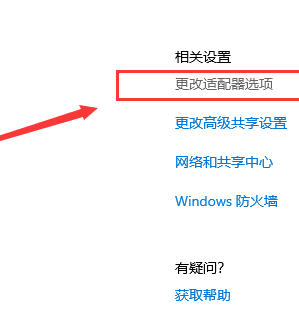
2、然後去右鍵單擊以太網,選擇診斷。
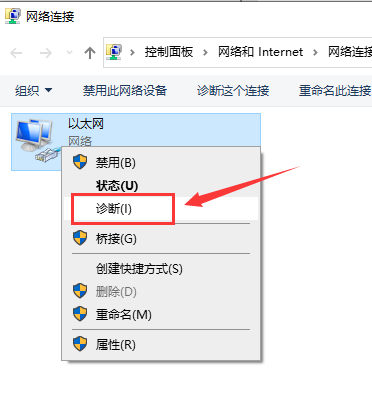
3、此時會彈出Windows網路診斷窗口,等待偵測完成。
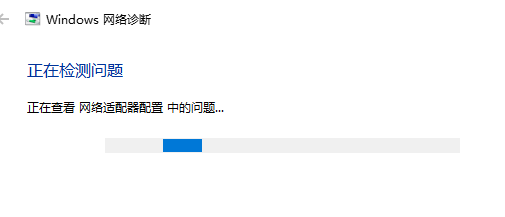
4、如果還不可以,點選以太網,選擇屬性。
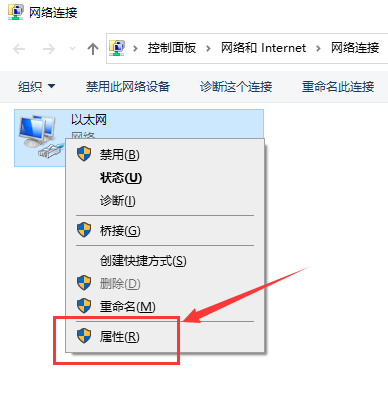
#5、然後去找出協定版本4並回車。
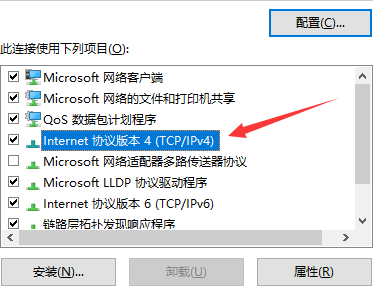
6、最後選擇“使用下面的IP位址”,在IP位址中填入“192.168.0.1”,
然後在子網路遮罩中填寫255.255.255.0,其他不用填寫,再點「確定」即可。
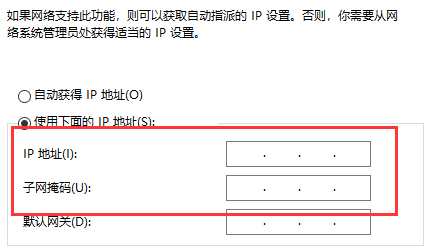
ps:IP一定要保證和Modem的IP位址處於同一網段。
以上是win10 有線網路連線的詳細教學的詳細內容。更多資訊請關注PHP中文網其他相關文章!
陳述:
本文轉載於:somode.com。如有侵權,請聯絡admin@php.cn刪除

